修復安裝或解除安裝應用程式時發生錯誤 0xC0070652
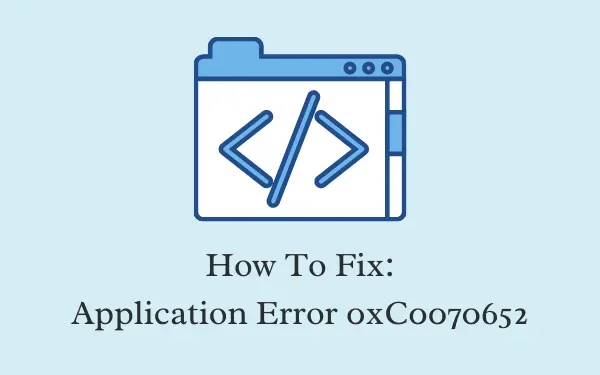
錯誤0xC0070652基本上是一個應用程式錯誤,它主要發生在使用者嘗試安裝新程式或卸載現有程式時。當出現此錯誤時,您可能還會收到一條錯誤訊息,內容如下:
Another installation is already in progress. Complete that installation before proceeding with this install; Error Code 0xC0070652
如訊息所述,您應該等待先前的程式卸載成功。4-5 分鐘後,檢查您現在是否能夠在 Windows 11/10 中安裝/解除安裝應用程式。
Windows 中出現錯誤 0xC0070652 的原因是什麼?
應用程式錯誤通常是由於一兩個原因而發生的,它們如下:
- 後台運行的有問題的第三方應用程式
- 停用 Windows Installer 服務
- 程式的某些進程仍在工作列上執行
讓我們探討一下在 Windows 11/10 中解決此應用程式錯誤 0xC0070652 的方法。
如何修復卸載程式時出現的錯誤 0xC0070652
如果您在安裝新程式或卸載現有程式時收到錯誤代碼 0xC0070652,請一一嘗試這些解決方案 –
1]重新啟動你的電腦
很多時候,系統崩潰只是因為一些內部故障,只需重新啟動電腦即可消失。因此,在執行以下任何解決方法之前,請確保先重新啟動裝置。如果此後錯誤仍然存在,請嘗試這些故障排除方法。
2]啟動進入乾淨狀態並查看那裡是否也發生錯誤
第三方應用程式或服務的存在有時可能會開始與系統檔案互動並導致它們損壞。在正常啟動期間,所有此類程式都會在背景執行。所以,你什麼都做不了。
作為解決方法,接下來啟動進入清潔模式,看看這裡是否也出現 0xC0070652 錯誤。如果不是,則外部應用程式就是罪魁禍首。正常啟動您的電腦並卸載所有此類應用程式。當您重新啟動電腦時,該錯誤應該會自動解決。
除非或直到您最近在電腦上安裝了任何第三方應用程序,否則沒有任何確切的方法可以找到有問題的應用程式。確保一一安裝所有已停用的應用程序,以便您可以找到有問題的應用程式。
確定有問題的程序後,請訪問其官方網站,並檢查是否有可用的更新。如果是,請繼續使用,否則,請搜尋執行類似任務的替代應用程式。
3]停止服務-“Msiserver”
有些應用程式在安裝後會像系統應用程式一樣運作。他們所做的就是讓一兩個進程在任務管理器中運作。如果程式的一兩個元件在背景運行,您無法完全卸載該應用程式。這就是為什麼移除它們變得非常困難。
若要成功從裝置中卸載它們,您必須刪除所有在背景執行的進程。這是你現在需要做的事——
- 按 Ctrl + Shift + Esc 啟動工作管理員。
- 前往「服務」選項卡,然後向下捲動至服務 – “Msiserver”。
- 找到後,右鍵單擊它,然後選擇選項 – “停止”。
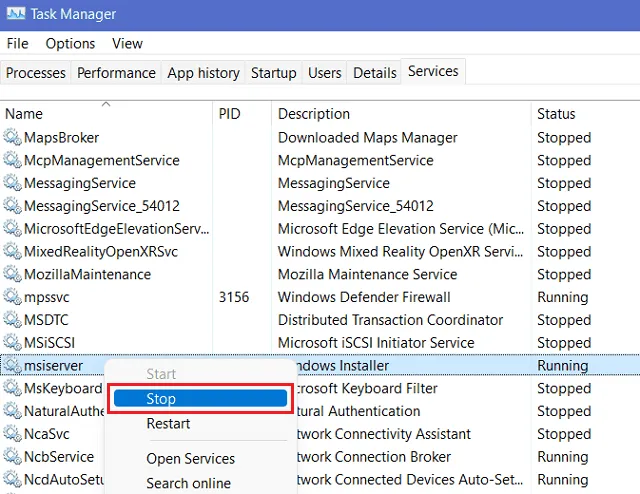
現在您已停止 Windows 上負責安裝/卸載應用程式的重要元件,請再次嘗試刪除該特定應用程式。如果您在安裝新程式時遇到問題,請檢查您現在是否可以安裝軟體。
4]啟用Windows安裝程式服務
對於要在 Windows 中安裝或解除安裝的任何程序,安裝程序服務必須在背景執行。去檢查一下該服務是否確實正在運行,或者是否被某些應用程式甚至您不小心禁用了。若要檢查這一點,請執行以下操作 –
- 按Win + R啟動運行命令。
services.msc在文字欄位中輸入“ ”,然後按一下“確定”。- 當「服務」視窗開啟時,捲動並找到服務 – Windows Installer。
- 找到服務後,請右鍵單擊它,然後選擇選項 –屬性。
- 在其屬性視窗中,您可以看到該服務的目前狀態。
- 如果發現已停用,請啟用它並查看這是否可以解決您遇到的問題。
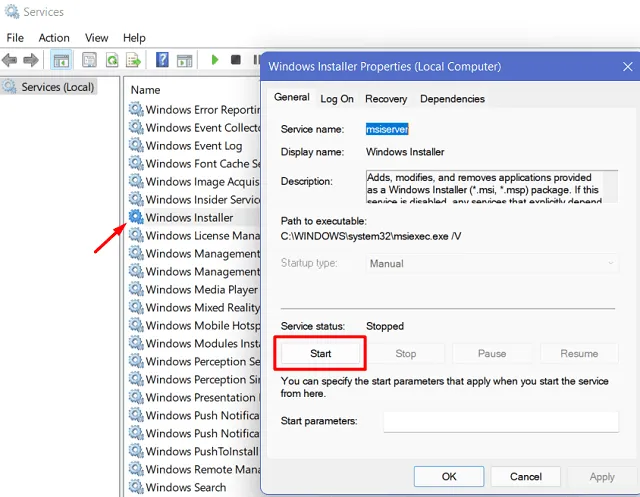
5]使用還原點
如果您過去曾建立過任何系統備份,那麼是時候使用它們將您的電腦還原到一切正常運作的狀態了。以下是如何使用系統還原點來恢復其穩定狀態。
如果您尚未建立任何備份,那麼您剩下的就是「全新/全新安裝 Windows」。



發佈留言